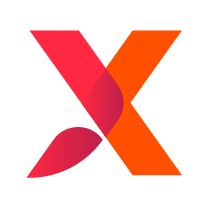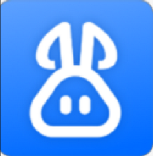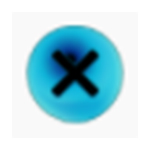- WPS怎么设置格式图标 10-30 14:57
- WPS怎么备份恢复文件 10-24 17:32
- wps office怎么加水印 04-05 11:08
- wps office怎么设置背景尺寸 04-01 11:35
- wps office怎么制作公章 03-30 10:14
- wps office怎么取消分栏 03-29 09:36
- wps office怎么一页多版打印 03-29 09:34
- excel怎么制作工资条 03-10 15:21
WPS Office是一款大多数用户都会选择使用的办公工具,那么在使用软件的时候,应该如何设置屏幕提示呢?不知道如何设置的小伙伴,这里带来详细的介绍,快一起来看看吧!

第一步
打开WPS Office后,点击顶部菜单栏的“文件”选项。
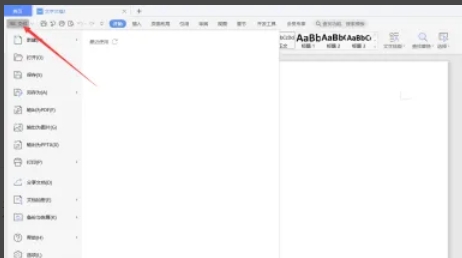
第二步
在下拉菜单中,找到并点击“选项”功能。这将打开WPS Office的选项设置页面。
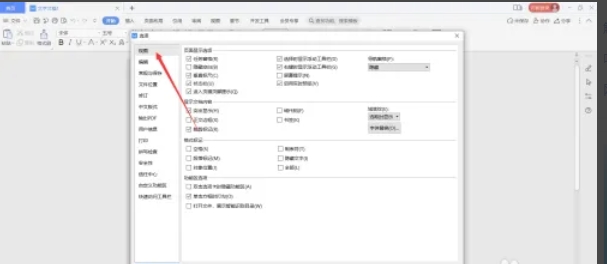
第三步
在选项设置页面中,点击左侧的“视图”选项卡。
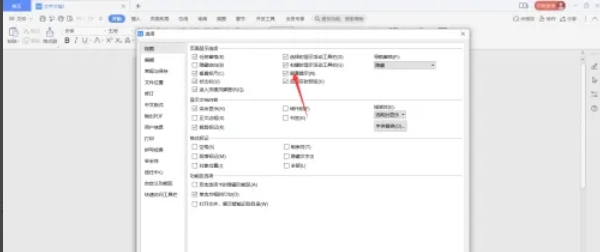
第四步
在右侧的“页面显示选项”区域中,找到“屏幕提示”功能。
第五步
勾选“屏幕提示”前面的复选框,以启用该功能。
第六步
完成勾选后,点击页面右下角的“确定”按钮,保存设置并关闭选项窗口。
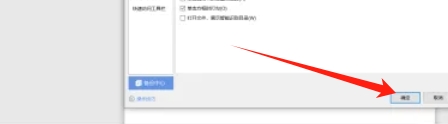
17.72MB / 2025-11-04
219.39MB / 2025-11-04
66.74MB / 2025-11-04
179.68MB / 2025-11-03
1.03MB / 2025-10-31
103.39MB / 2025-11-01
1.23MB
2025-11-05
1.29MB
2025-11-05
40KB
2025-11-05
7.42MB
2025-11-05
6.58MB
2025-11-05
1.49MB
2025-11-05
84.55MB / 2025-09-30
248.80MB / 2025-07-09
2.79MB / 2025-10-16
63.90MB / 2025-07-08
1.90MB / 2025-09-07
210.99MB / 2025-06-09
374.16MB / 2025-10-26
京ICP备14006952号-1 京B2-20201630 京网文(2019)3652-335号 沪公网安备 31011202006753号违法和不良信息举报/未成年人举报:legal@3dmgame.com
CopyRight©2003-2018 违法和不良信息举报(021-54473036) All Right Reserved